如何修復 Windows 中的更新錯誤 0x80070008
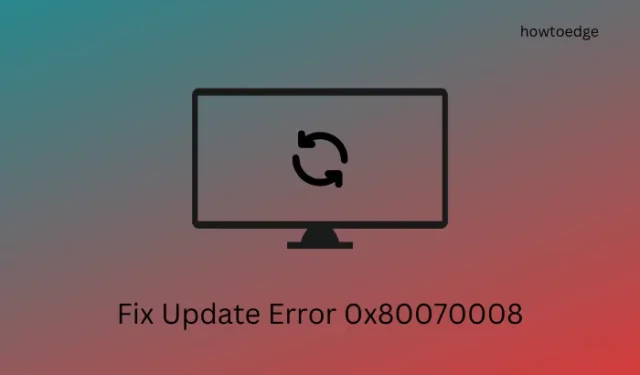
在您的計算機上安裝最新的累積更新時是否遇到更新錯誤 0x80070008?如果是,那麼這篇文章將首先處理導致此錯誤代碼的原因以及可能在 Windows PC 上解決此問題的四個修復程序。
什麼可能導致 Windows 上的更新錯誤 0x80070008?
當您的系統在您的計算機上遇到以下一個或多個問題時,可能會出現更新錯誤 0x80070008。
Windows 更新錯誤 0x80070008 解決方案
如果您在更新 Windows 時遇到錯誤代碼 0x80070008 並且不知道下一步該怎麼做,這裡有一個您必須嘗試的解決方案列表 –
1]運行Windows更新疑難解答
運行 Windows Update 疑難解答是自動查找問題並解決錯誤的最有效工具。由於與 Windows 10 相比,Microsoft 在 Windows 11 內部進行了一些更改,因此您需要分別了解如何在不同版本的 Windows 上對 Windows 更新進行故障排除。
視窗 11:
- 右鍵單擊 Windows 圖標並選擇設置。
- 轉到系統 > 疑難解答,然後單擊以展開其他疑難解答。
- 當此部分展開時,在“最頻繁”下查找“Windows 更新”,然後點擊旁邊的“運行”按鈕。
- 疑難解答程序將立即啟動並開始診斷真正的罪魁禍首。如果直到現在還沒有開始故障排除,請點擊下一步按鈕。
此工具將檢查您系統中的根本原因並解決它們。重新啟動您的 PC 並檢查您是否可以在您的計算機上安裝掛起的更新。
視窗 10:
- 按Win + I啟動 Windows 設置。
- 轉到更新和安全 > 疑難解答,然後單擊其他疑難解答。
- 在“最頻繁”下找到“Windows 更新”,然後單擊以展開此類別。
- 您現在可能會看到“運行疑難解答”按鈕。好吧,點擊這個按鈕。
- 單擊下一步並按照屏幕上的說明進行操作。
疑難解答最有可能找到調用此更新錯誤 0x80070008 的原因並自行解決此問題。在您看到此工具已完成故障排除消息後,將其關閉並重新啟動您的 PC。再次登錄您的設備並檢查您現在是否可以正常更新 Windows。
2]啟用Windows更新服務
- 按 Win + R 啟動“運行”對話框。
- 在上面鍵入“
Services.msc”,然後單擊“確定” 。 - 當“服務”窗口打開時,向下滾動並找到BITS。
- 右鍵單擊此服務,然後選擇“屬性” 。
- 繼續,檢查Startup type旁邊的內容並將其更改為Automatic。
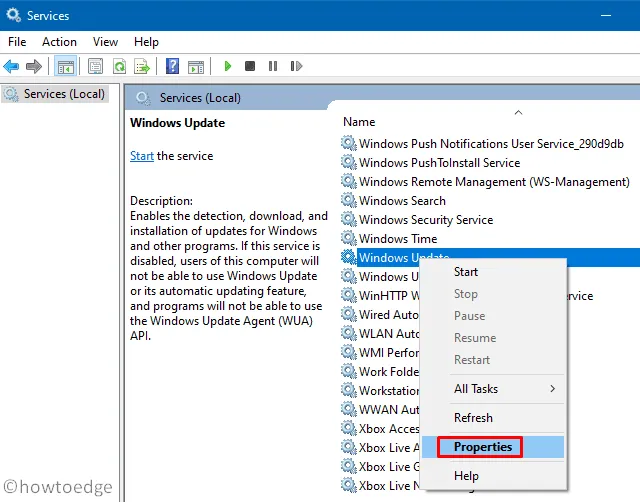
- 單擊停止(如果正在運行),然後再次啟動。如果該服務尚未運行,您可以直接點擊開始按鈕。
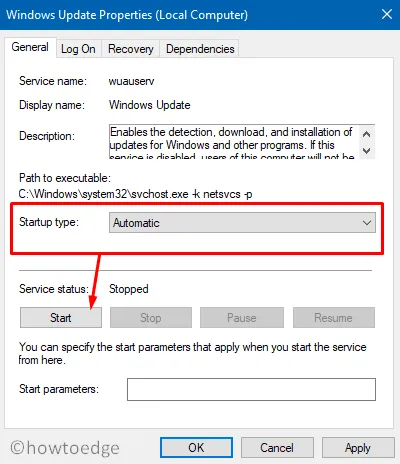
- 現在,對下面提到的所有服務重複上述步驟。
Cryptographic Services – Automatic
DCOM Server Process Launcher – Automatic
RPC Endpoint Mapper – Automatic
Windows Installer – Manual
Windows Update Medic Services – Manual
Windows Update Service – Manual (Triggered)
- 執行如上所示的更改後,關閉“服務”窗口,然後重新啟動您的 PC。
希望您一定能夠在您的計算機上下載和安裝掛起的更新。
3]重置Windows更新組件
當緩存文件夾積累了舊的更新文件和日誌時,也可能會出現更新錯誤。如果是這種情況,您應該盡快刪除所有此類文件並重新嘗試升級您的 Windows PC。這是一篇分步文章,專門用於解決因損壞的緩存文件夾而發生的更新錯誤。
4]手動下載並安裝掛起的更新
如果以上解決方案均無法解決 Windows 上的此更新錯誤 0x80070008,您可以嘗試手動方法。為此,您需要知道無法在您的計算機上安裝的安全更新 KB 編號。為此,請訪問 Windows 更新歷史記錄頁面,然後選擇您的版本。
選擇版本後,單擊其中的頂部鏈接。您將獲得失敗的或最新的累積更新 KB 編號。現在,訪問 Microsoft 的更新目錄,並在搜索字段中搜索相應的更新。選擇最適合您的系統架構的更新,然後點擊下載按鈕。
這是有關如何在 Windows PC 上手動下載和安裝獨立軟件包的完整指南。
- Windows 11,所有版本
- Windows 10,所有版本
如何解決 Windows 上的更新錯誤 0x800f0831?
發佈留言